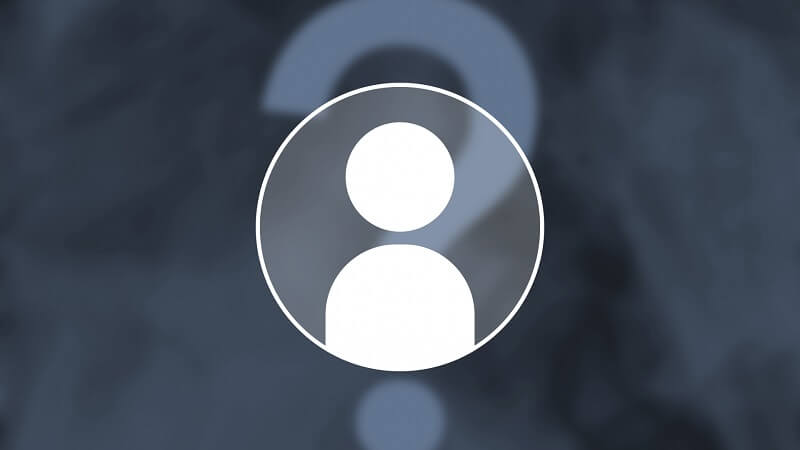
Yahoo! JAPAN IDでログインせずにヤフーショッピングで注文する方法を紹介します。
また、ログインなしで注文した場合の影響、購入履歴の確認方法、領収書の発行やキャンセルの手続きなども合わせて紹介します。
特に、普段ヤフーショッピングアプリを利用していて、ログインなしでの注文がうまくいかない方には目を通してほしい内容となっています。
ヤフーショッピングでログインせずに注文するとどうなる?
ヤフーショッピングでログインせずに注文するということは、それなりの理由があって「承知の上」のことだと思いますので、確認の意味を込めて、注文前および注文後の影響を簡単に箇条書きにしておきます。
- 付与特典のPayPayポイントはもらえない
- ストアポイントやキャンペーンで獲得できるポイントなど
- クーポンが利用できない
- ヤフーショッピング発行およびストア発行の両方
- Yahoo! JAPAN IDの登録情報が利用できない
- お届け先住所や電話番号などは直接入力が必要
- ヤフーウォレットの支払い情報が利用できない
- クレジットカード情報は直接入力が必要
- 注文履歴で確認できない
- 注文後に届く注文確認メールから注文詳細の確認は可能(後述)
- 領収書発行の機能が利用できない
- 注文確認メール→注文詳細→「注文に関する問い合わせ」から依頼(後述)
ヤフーショッピングでログインせずに注文する方法
ヤフーショッピングアプリではログインせずに注文することはできない
ヤフーショッピングヘルプのチャットでオペレーターの方に問い合わせたところ、アプリではログインなしでの注文はできないとのことでしたので、スマホにヤフーショッピングアプリをインストールしていて、ログインなしでの注文がうまくいかない方は以下の方法をお試しください。
なお、ヤフーショッピングのパソコン版では、問題なくログインせずに注文ができます。
スマホでヤフーショッピングのブラウザ版を開く方法
- 検索エンジンで「ヤフーショッピング」を検索
- リンクを長押し
- 「新規(新しい)タブで開く」を選択
※以下の関連記事もご参考に
スマホのブラウザ版を操作していても途中でヤフーショッピングアプリが立ち上がってしまう場合【Android限定】
- 「設定」を開いて「アプリと通知」を選択
- 「アプリをすべて表示」して「Yahoo!ショッピング」を探して選択
- 「デフォルトで開く」を選択
- 「対応リンクを開く」を選択
- 「リンクを開くことをアプリに許可しない」を選択
ログインせずに注文する方法
このあとの画像は、パソコン版の画面遷移ですが、スマホのブラウザ版も手順は同じです。
まずは、ヤフーショッピングトップページからログアウトの作業を行ってください。
- パソコン
- トップページ上部のユーザー名を選択→次ページの右上で「ログアウト」を選択
- スマホのブラウザ版
- トップページ右下の「マイページ」を選択→上部のユーザー名を選択→下段で「ログアウト」を選択
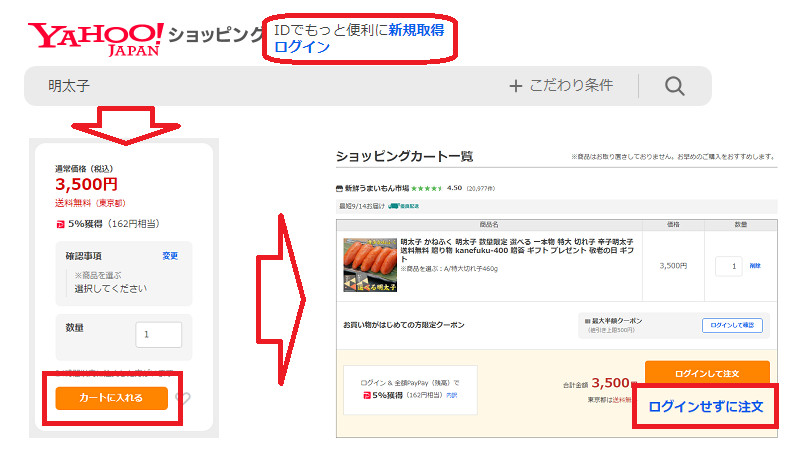
- ログインしている場合はログアウトする(上記参照)
- ヤフーショッピングのパソコン版またはスマホのブラウザ版で商品を検索
- 購入する商品が決まったら「カートに入れる」を選択
- 「ショッピングカート一覧」で「ログインせずに注文」を選択(続く)
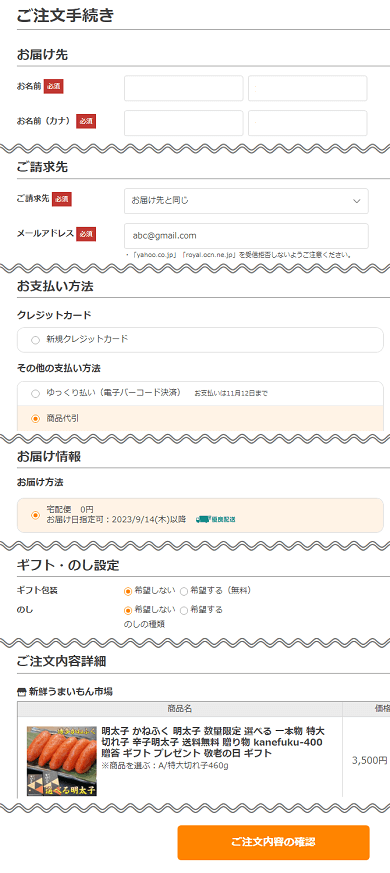
- 「ご注文手続き」画面で必須項目をすべて選択・入力します。
- お届け先
- 電話番号は注文後に注文詳細を確認するときに利用します
- 請求先
- 入力したメールアドレスには注文確認メールが届きます
- 支払い方法
- 表示されていない支払い方法は選択できません(PayPay支払いなど)
- お届け先
- 選択・入力が完了したら最後に「ご注文内容の確認」を選択(続く)
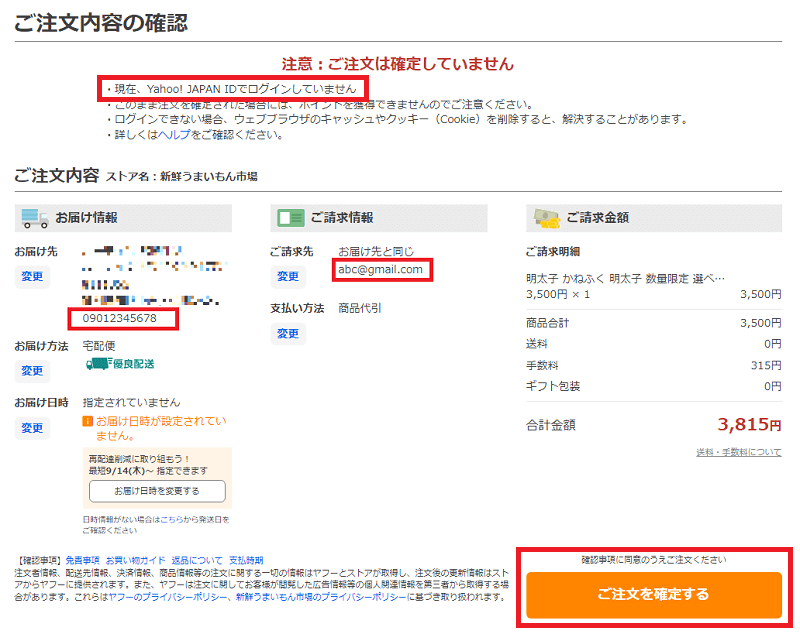
- 「注文内容の確認」画面で「お届け情報」「支払い情報」「請求金額」を確認
- ログインせずに注文し、領収書の発行、キャンセル、注文内容の変更などを行いたい場合は、ここで入力した電話番号やメールアドレスが重要な情報となりますので、間違いがないように再度確認してください。
- 確認できたら最後に「ご注文を確定」を選択(注文完了)
ログインせずに注文した場合の購入履歴の確認方法
ログインせずに注文した場合は、当然、いつものYahoo! JAPAN IDでログインして注文履歴を表示しても、その注文は記録されていません。
注文の詳細を確認したい場合は、以下の方法で確認します。
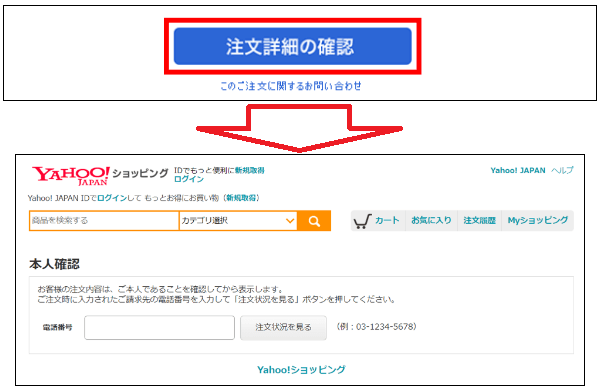
- 注文手続き時に入力したメールアドレスに注文確認メールが届く
- 注文確認メール下部の「注文詳細の確認」ボタンを選択
- 「本人確認」で注文手続き時に入力した電話番号を入力
- 「注文状況を見る」を選択
- ただし、注文確認メールを受け取った段階では、まだ売買は成立していません。上記はあくまでも注文内容の照会です。
- また、一部のストアからは注文確認メールが送信されません(次項参照)。
ログインせずに注文した場合の領収書の発行、キャンセルなどについて
ログインせずに注文し、領収書の発行、キャンセル、注文内容の変更などを行いたい場合は、前章の手順で開いた注文詳細ページを利用します。
- 注文詳細ページ下部の「注文に関する問い合わせ」ボタンを選択
- 領収書の発行、キャンセルなどについて入力し、「連絡先」に表示されているメールアドレスを確認して「投稿する」ボタンを選択
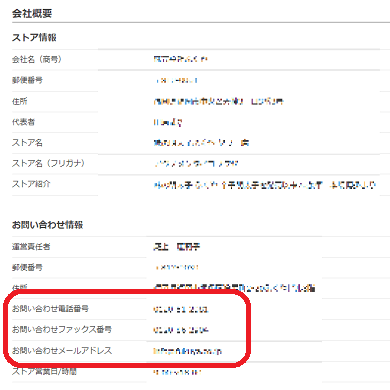
- 一部のストアからは注文確認メールが届かない場合があります。その場合は、ストアの「会社概要」ページの「お問い合わせ情報」などで電話番号、メールアドレスなどの連絡先を確認して、直接ストアと連絡を取る必要があります。
- ストアやヤフーショッピングへの問い合わせ方法に関しては以下のページも参考にしてください。
- 記事 ヤフーショッピングへの問い合わせ方法
※この記事は、2025年4月現在のヤフーショッピングのルールを基準に作成しています。

コメント